Mac에서 AirPlay를 켜는 궁극의 가이드
AirPlay Apple 장치간에 비디오, 오디오, 사진, 문서 및 기타 파일을 쉽게 전송할 수 있도록 개발되었습니다. iPhone iPad iPod 및 Mac에서 Apple TV, 스피커 및 AirPlay 2 호환 스마트 TV로 콘텐츠를 공유하는 간단하고 효과적인 방법을 제공합니다.
Mac에서 AirPlay를 켜면 Mac 화면을 Apple TV 또는 스마트 TV로 실시간으로 브로드 캐스트 할 수 있습니다. 그러나 많은 사용자가 문제에 직면했습니다. Mac에 AirPlay가 표시되지 않음 또는 Mac에 AirPlay 아이콘 없음 발행물. 당신은 그들 중 하나입니까?
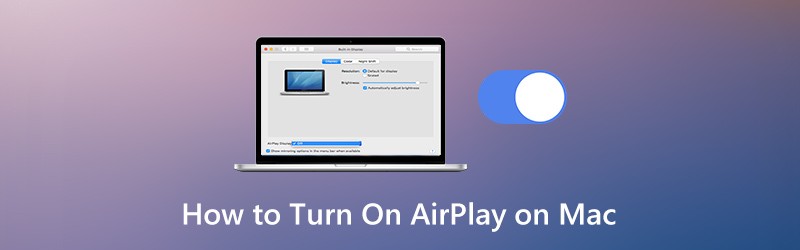
당신은 Mac에서 AirPlay를 켜는 방법 알아보기? 사실, 많은 Apple 사용자는 여전히 AirPlay와 그 기능에 익숙하지 않습니다. 이 게시물에서는 Apple AirPlay에 대한 자세한 정보와 AirPlay 기능을 활성화하고 사용하는 올바른 방법에 대해 설명합니다.
1 부. Mac에서 AirPlay를 켜는 방법
Apple AirPlay를 사용하면 Mac 및 iOS 장치에서 Apple TV로 쉽게 비디오를 스트리밍하고 디스플레이를 미러링 할 수 있습니다. Mac에서 AirPlay를 켜고 사용하려면 Mac과 Apple TV가 모두 동일한 Wi-Fi 네트워크에 있는지 확인해야합니다.
Apple 기기가 동일한 Wi-Fi 네트워크에있는 경우 AirPlay는 간단히 연결하고 스트리밍을 시작합니다. AirPlay는 장치가 동일한 네트워크 연결에 있지 않은 경우 지점 간 Wi-Fi를 사용하여 스트리밍합니다.
호환되는 AirPlay 지원 기기가 Mac 근처에 있으면 Apple 메뉴 표시 줄의 화면 상단에 AirPlay 아이콘이 나타납니다. AirPlay 버튼을 탭하고 대상 장치를 선택하기 만하면 Mac에서 비디오를 쉽게 AirPlay 할 수 있습니다.
1 단계. Mac 디스플레이를 Apple TV 또는 AirPlay 2 호환 스마트 TV로 미러링하려면 먼저 Mac에서 스트리밍 할 콘텐츠를 찾아야합니다.
2 단계. Apple TV가 주변에있을 때 Mac에 AirPlay 아이콘이없는 경우 다음으로 이동할 수 있습니다. 시스템 환경 설정 → 디스플레이 → 디스플레이 그리고 선택 가능한 경우 메뉴 표시 줄에 미러링 옵션 표시.

3 단계. 클릭 AirPlay 버튼을 눌러 Mac에서 AirPlay를 켭니다. 그런 다음 비디오 재생 컨트롤을 클릭합니다.
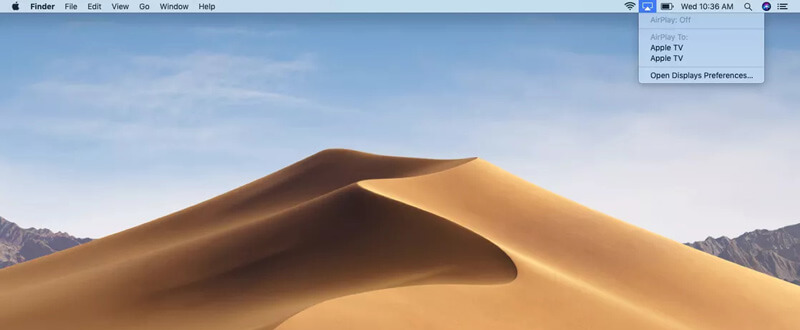
4 단계. 이제 대상 Apple TV 또는 스마트 TV를 선택하고 AirPlay 스트리밍을 시작할 수 있습니다. Mac 콘텐츠 스트리밍을 중지하려면 비디오 재생 컨트롤에서을 다시 클릭 한 다음 AirPlay 끄기.
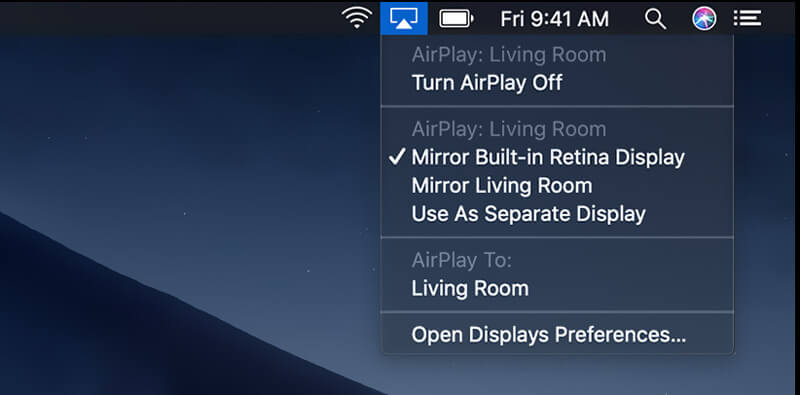
Mac에서 AirPlay를 켜면 기능이 활성화되면 아이콘이 파란색으로 표시되는 것을 볼 수 있습니다. MacBook Air, MacBook Pro, iMac에서 AirPlay 아이콘은 AirPlay 미러링을 사용할 수있을 때만 메뉴 막대에 표시됩니다.
에 대한 iPhone을 PC로 미러링, AirPlay가 활성화되지 않았습니다. 이 게시물을 참조해야합니다.
알고 싶은 최고의 AirPlay 레코더
- AirPlay 음악, 비디오 및 iTunes 스트림 등을 고품질로 녹화
- Mac / Windows에서 온라인 영화, 음악, 영상 음성 통화, 게임 플레이 등을 캡처합니다.
- 시스템 오디오 카드 또는 마이크 음성에서 사운드 녹음
- 녹화 된 AirPlay 스트리밍 콘텐츠를 인기있는 비디오 또는 오디오 형식으로 저장

여기에서 세부 정보를 얻으십시오. Mac에서 화면 녹화.
2 부. Mac에서 AirPlay가 표시되지 않는 이유
위에서 언급했듯이 많은 Apple 사용자는 AirPlay가 다음과 같은 작동하지 않는 문제를 얻습니다. Mac에 AirPlay가 표시되지 않음, Apple 장치가 연결되지 않음 과 Mac에서 AirPlay 아이콘이 없음. AirPlay가 제대로 작동하지 않는 문제에는 여러 가지 이유가 있습니다. 다음은 이러한 문제가 발생할 수있는 몇 가지 일반적인 이유입니다.
AirPlay가 작동하지 않는 문제는 주로 다른 Wi-Fi 네트워크에 연결된 Apple 장치로 인해 발생합니다.
때때로 오래된 펌웨어를 사용하는 경우 Mac에서 AirPlay 아이콘이 표시되지 않을 수도 있습니다. 따라서 Mac 또는 iOS 기기를 최신 버전으로 업데이트해야합니다.
네트워크 연결 상태가 좋지 않은 경우 한 장치에서 다른 장치로 미디어 콘텐츠를 스트리밍 할 때 AirPlay가 작동하지 않는 문제가 쉽게 발생할 수 있습니다. 경우에 따라 불량 네트워크는 다른 장치로 파일을 스트리밍 할 여유가 없습니다.
제 3 부. Mac에서 AirPlay를 켜는 방법에 대한 FAQ
질문 1. AirPlay는 어떻게 사용하나요?
AirPlay 기능을 활성화하고 Apple 장치에서 사용하려면 이러한 모든 Apple 제품이 동일한 Wi-Fi 네트워크에 있는지 확인해야합니다. 그런 다음 AirPlay 기능을 사용하고 iPhone, iPad 또는 Mac에서 Apple TV로 콘텐츠를 스트리밍 할 수 있습니다.
질문 2. 스마트 TV에서 AirPlay를 사용하는 방법은 무엇입니까?
스마트 TV에서 AirPlay를 사용하려면 먼저이 스마트 TV가 AirPlay 2 호환 스마트 TV인지 확인해야합니다. 그런 다음 동일한 Wi-Fi 네트워크에 연결합니다. AirPlay를 사용하여 콘텐츠를 스마트 TV로 미러링하려면 Apple 장치에서 AirPlay 기능을 켠 다음 AirPlay 장치 목록에서 스마트 TV를 선택할 수 있습니다.
질문 3. Apple 장치에서 AirPlay를 재설정하는 방법은 무엇입니까?
AirPlay 기능을 재설정하려면 Apple 장치를 다시 시작하고 Wi-Fi 라우터를 재부팅 할 수 있습니다. 이렇게하면 AirPlay를 완전히 재설정 할 수 있습니다.
질문 4. AirPlay는 어떻게 작동합니까?
Apple AirPort Express를 무선 라우터로 사용하는 경우 모든 Apple 장치를 쉽게 감지하고 연결할 수 있습니다. 동시에 모든 호환 장치는 동일한 Wi-Fi 네트워크에있을 때 서로를 인식합니다. AirPlay는 이러한 모든 장치를 감지하고 쉽게 연결합니다.
결론
이 페이지를 읽은 후 AirPlay에 대한 자세한 정보를 알 수 있기를 바랍니다. 에 대한 자세한 가이드를 얻을 수 있습니다. Mac에서 AirPlay 켜기. 또한, 당신은 몇 가지 이유를 알게 될 것입니다 Mac에 AirPlay가 표시되지 않음. Apple AirPlay에 대해 여전히 질문이있는 경우 메시지를 남길 수 있습니다.


